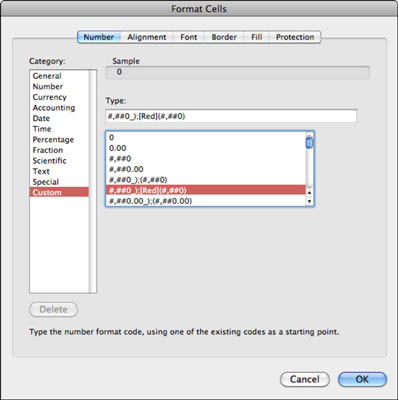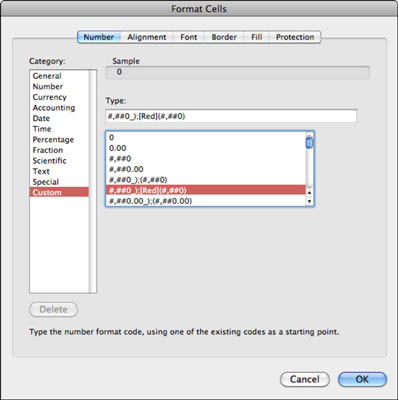En av tingene du kanskje finner at du gjør ofte i Excel 2011 for Mac, er å endre måten celler ser ut på, og du gjør det med alternativer på Hjem-fanen på båndet. Bortsett fra den visuelle effekten, betyr format også hvordan en celle behandler innholdet som er skrevet inn i den.
Generelt format er standard celleformat. (Se i Nummer-gruppen på Hjem-fanen.) Kort fortalt bruker formatet Generelt formatering ved å bruke disse enkle reglene:
-
En celle som inneholder teksttegn, formateres som tekst.
-
En celle som bare inneholder tall er formatert som et tall eller en dato.
-
En celle som begynner med et likhetstegn (=) er en formel.
Du kan overstyre Generelt format og bruke et hvilket som helst annet format du ønsker på en celle. Hvis du endrer en celles format fra et av tall- eller datoformatene til tekstformat, kan du ikke lenger bruke tallverdien eller datoen i formelberegninger.

Tallgruppen på Hjem-fanen tilbyr raske formateringsalternativer:
-
Tallformat : Dette er en hurtigmeny som lar deg bruke standardformatet for hver av hovedformatkategoriene.
-
Alternativ valuta: Denne hurtigmenyen lar deg bruke regnskapsformater for spesifikke valutaer.
-
Prosent: Viser desimalverdier som en prosent.
-
Tusenvis: Klikk for å slå komma på eller av som tusenskilletegn.
-
Flytt desimaltegn: Klikk på en knapp for å flytte desimaltegn én posisjon til venstre eller høyre.
For å vise den fullstendige listen over tilgjengelige tallformater, trykk Kommando-1 (eller velg Format→ Celler fra menylinjen) og klikk på Tall-fanen i dialogboksen Formelle celler.